Chẳng ai muốn đi du lịch với chiếc iPhone nhanh hết pin cả. Với một vài mẹo và điều chỉnh đơn giản, bạn có thể đảm bảo rằng iPhone không hết pin khi bạn cần nó để điều hướng, chụp ảnh và duy trì kết nối.
- Cách kết nối iPhone với AirPods không cần vào menu Bluetooth
- Cách làm mờ nội dung thông báo trên iPhone
- Cách chỉnh giao diện Control Center iPhone
- Những cách ngăn ứng dụng truy cập micro trên iPhone
- Cách tạo cuộc gọi giả trên iPhone
Mục lục bài viết
- 1. Bật Chế độ nguồn điện thấp
- 2. Tắt phản hồi xúc giác của bàn phím
- 3. Giảm độ sáng màn hình
- 4. Tải xuống nhạc, bản đồ và file để sử dụng ngoại tuyến
- 5. Tắt chế độ Always On Display
- 6. Loại bỏ các widget không cần thiết
- 7. Tắt refresh ứng dụng nền
- 8. Tắt Dịch vụ định vị
- 9. Vô hiệu hóa iPhone Mirroring
- 10. Hãy chú ý đến việc sử dụng Apple Intelligence!
- 11. Sử dụng Dark Mode khi có thể
- 12. Kết nối Wi-Fi khi có sẵn
- 13. Thiết lập Chế độ tập trung và Tóm tắt theo lịch
1. Bật Chế độ nguồn điện thấp
Một trong những cách nhanh chóng và hiệu quả nhất để kéo dài thời lượng pin của iPhone là bật Chế độ nguồn điện thấp. Làm như vậy sẽ vô hiệu hóa các tác vụ không cần thiết như tải xuống tự động, tìm thư và một số hiệu ứng hình ảnh nhất định. Chế độ này cũng giảm thời gian chờ tự động khóa xuống còn 30 giây và giới hạn tốc độ refresh màn hình xuống còn 60Hz trên iPhone có màn hình ProMotion.
Sử dụng Chế độ nguồn điện thấp cho phép bạn duy trì thời lượng pin mà không cần phải điều chỉnh thủ công từng cài đặt. Tất cả những gì bạn cần làm là vào Cài đặt > Pin và bật Chế độ nguồn điện thấp. iPhone của bạn sẽ tối ưu hóa hiệu suất để có thời lượng pin tối đa.
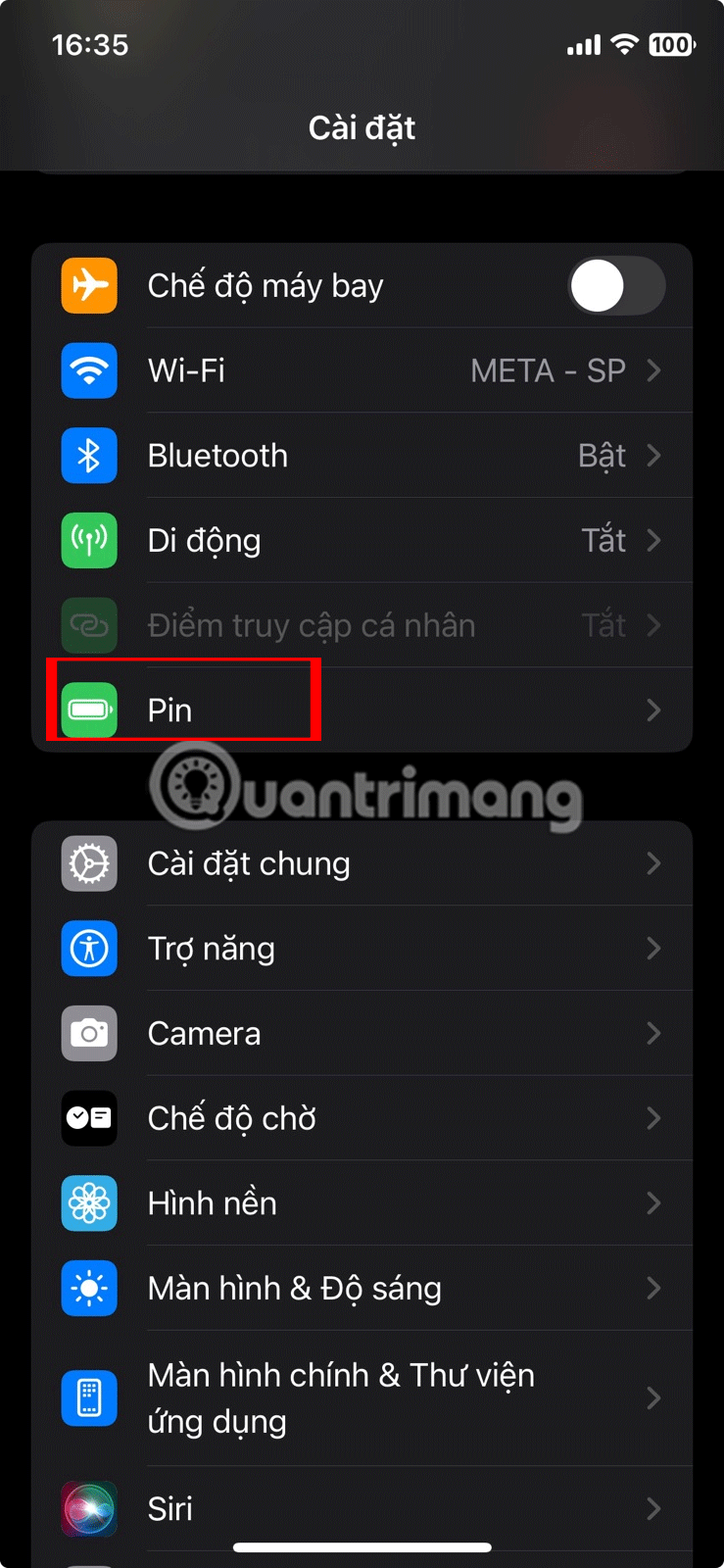
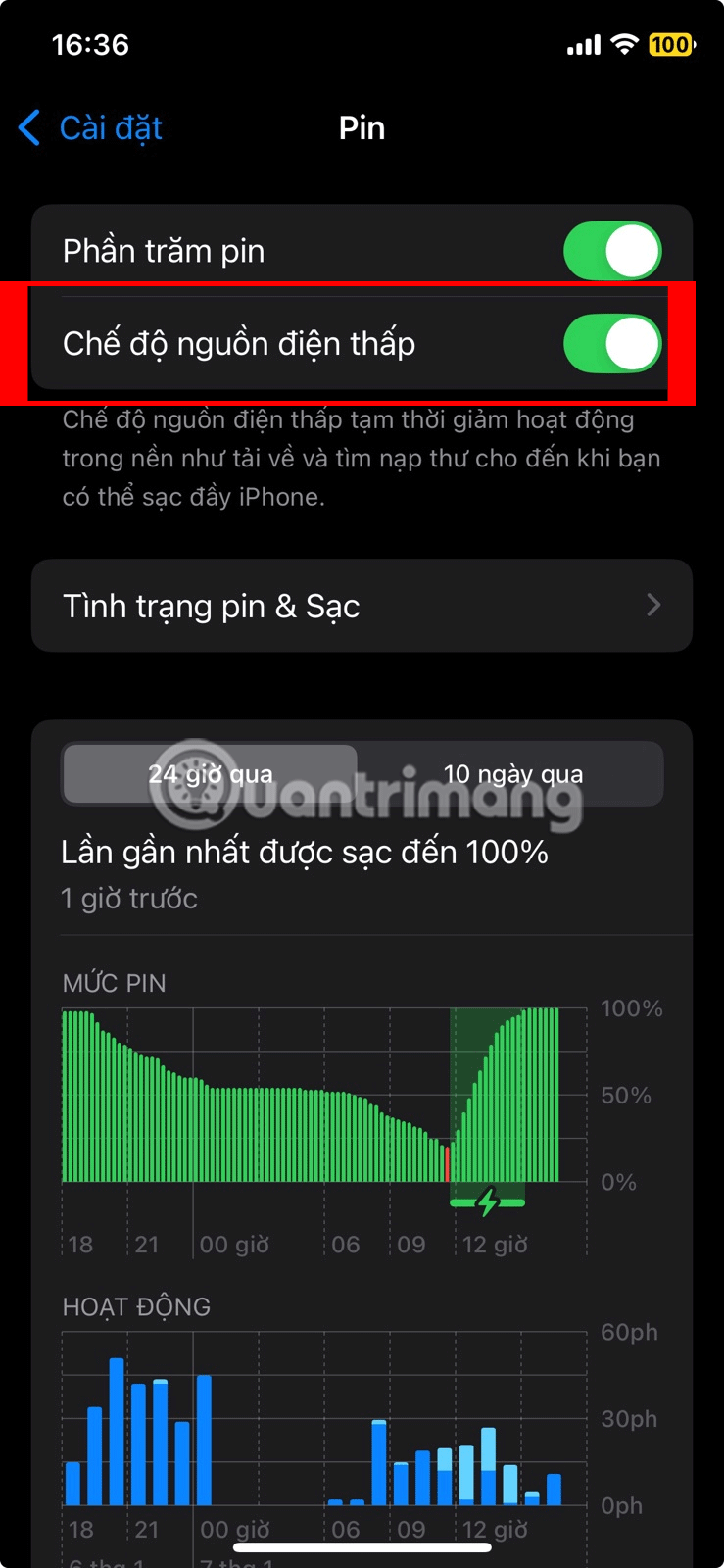
Mẹo: iPhone sẽ tự động thoát khỏi Chế độ nguồn điện thấp khi bạn sạc trên 80%. Tuy nhiên, bạn có thể sử dụng ứng dụng Phím tắt để luôn giữ iPhone ở Chế độ nguồn điện thấp.
Mặc dù chế độ này hạn chế một số tính năng, nhưng những sự đánh đổi này là xứng đáng trong những tình huống mà các tùy chọn sạc có thể bị hạn chế, chẳng hạn như trong các chuyến tham quan thành phố hoặc đi bộ đường dài.
2. Tắt phản hồi xúc giác của bàn phím
Phản hồi xúc giác là những rung động tinh tế mà bạn cảm thấy khi gõ trên bàn phím ảo của iPhone. Mặc dù có thể tăng độ chính xác khi gõ và mang lại trải nghiệm xúc giác hơn, nhưng nó cũng tiêu tốn thêm năng lượng pin.
Nếu bạn biết mình sẽ gõ nhiều - gửi tin nhắn, viết email hoặc tìm kiếm thông tin khi đang di chuyển - tắt phản hồi xúc giác của bàn phím là cách nhanh chóng và đơn giản để kéo dài thời lượng pin mà không làm mất nhiều chức năng. Để thực hiện việc này, hãy vào Cài đặt > Âm thanh & cảm ứng > Phản hồi bàn phím và tắt nút Cảm ứng.
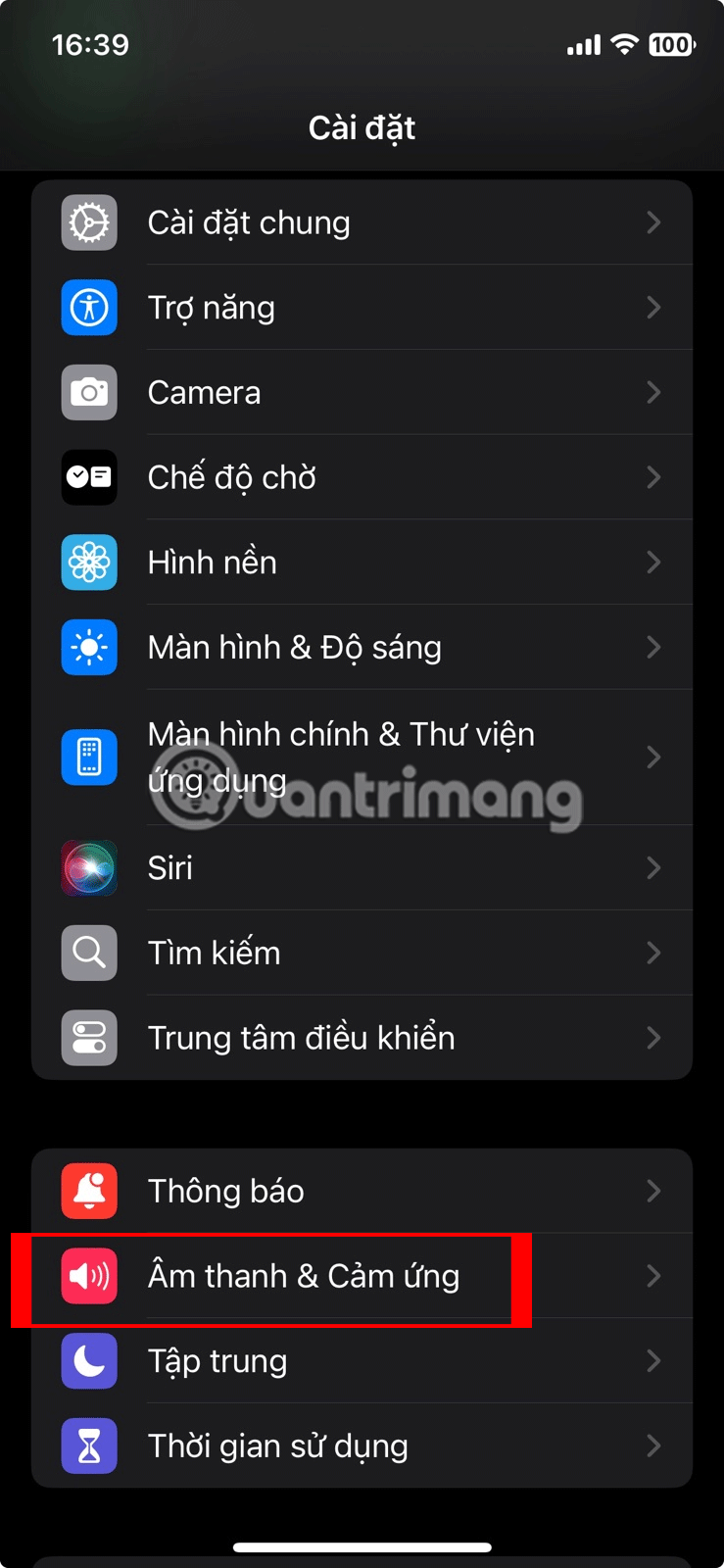
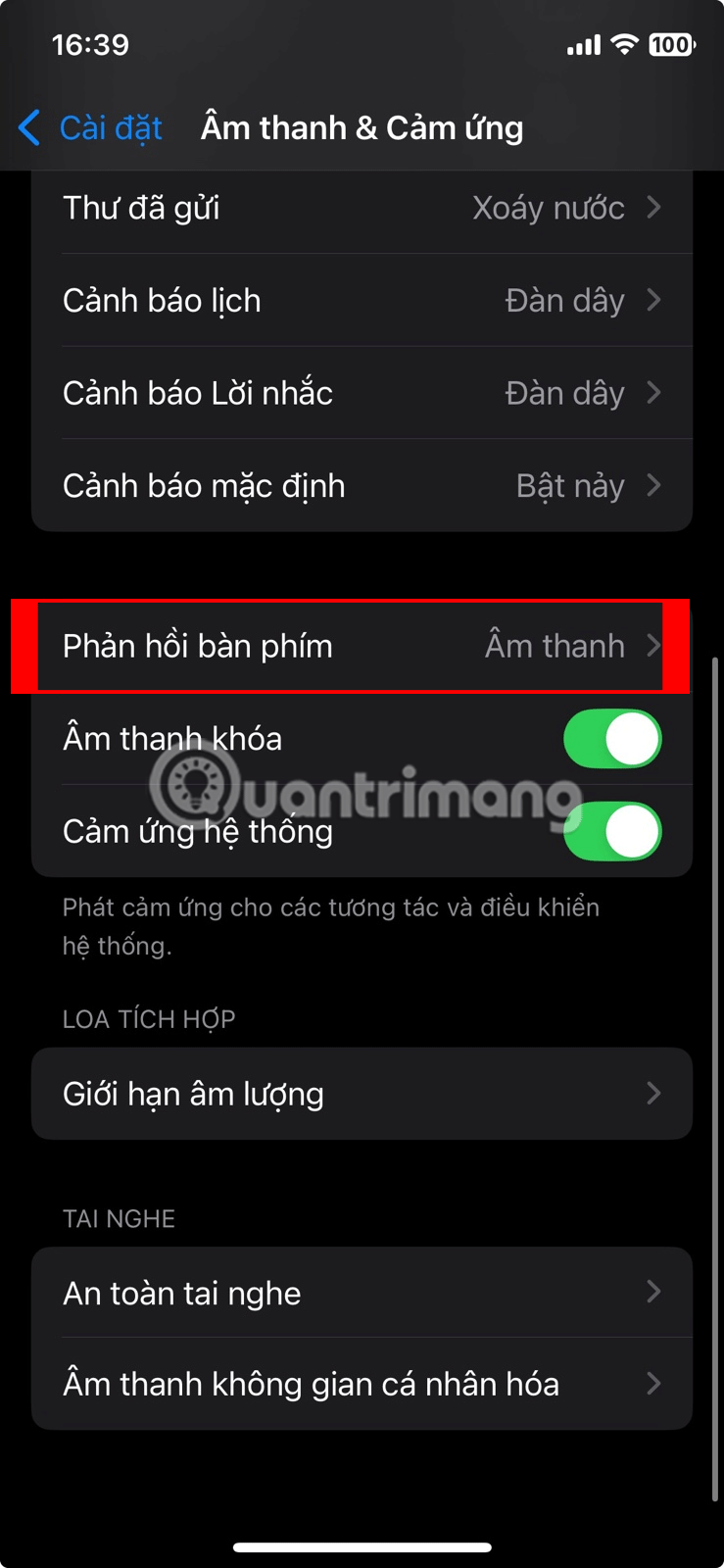

3. Giảm độ sáng màn hình
Vì màn hình iPhone là một trong những thiết bị tiêu thụ nhiều điện năng nhất, nên việc giữ độ sáng tối đa sẽ nhanh chóng làm cạn kiệt pin của bạn. Giảm độ sáng màn hình xuống mức dễ chịu hơn có thể giúp kéo dài đáng kể thời lượng pin. Bạn có thể thực hiện việc này nhanh chóng bằng cách mở Trung tâm điều khiển và vuốt xuống thanh trượt độ sáng.
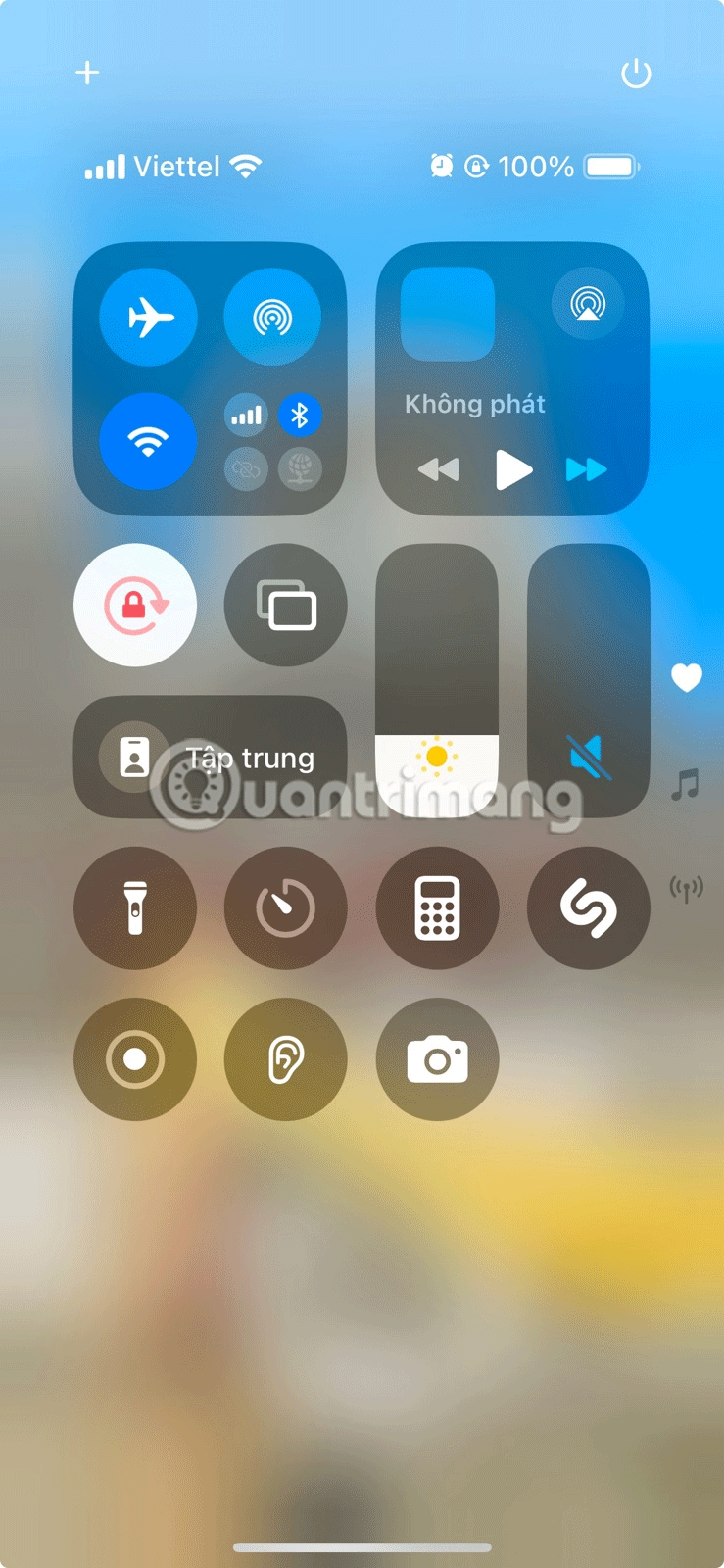

Ngoài ra, nếu bạn không muốn điều chỉnh độ sáng theo cách thủ công, bạn có thể bật Độ sáng tự động. Tính năng này tự động điều chỉnh độ sáng của màn hình dựa trên điều kiện ánh sáng xung quanh, đảm bảo màn hình của bạn không bao giờ sáng hơn mức cần thiết.
4. Tải xuống nhạc, bản đồ và file để sử dụng ngoại tuyến
Khi đi du lịch, một trong những cách tốt nhất để tiết kiệm pin là tải xuống nội dung để sử dụng ngoại tuyến. Cho dù đó là nhạc yêu thích, chương trình truyền hình, bản đồ hay file quan trọng, việc chuẩn bị trước có thể giúp bạn tránh hao pin không cần thiết và giảm thiểu việc sử dụng dữ liệu di động.
Thay vì stream nhạc trên các ứng dụng như Spotify hoặc Apple Music, hãy cân nhắc tải xuống danh sách phát, album và podcast trực tiếp vào iPhone. Tương tự như vậy, bạn có thể tải xuống bản đồ ngoại tuyến thông qua các ứng dụng như Apple Maps hoặc Google Maps.
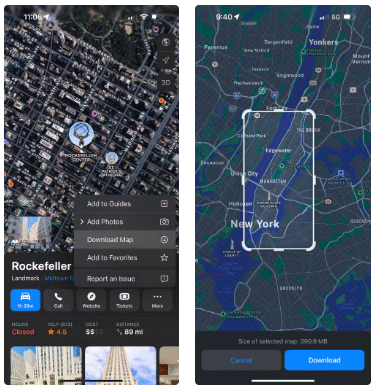
Nếu bạn cần truy cập vào các tài liệu quan trọng, hành trình du lịch hoặc các file khác trong chuyến đi của mình, hãy đảm bảo tải xuống iPhone trước. Tải xuống nội dung ngoại tuyến cũng là một phương án dự phòng hữu ích nếu bạn đang đi du lịch đến những nơi có dịch vụ Internet không ổn định hoặc không khả dụng.
5. Tắt chế độ Always On Display
Tính năng Always On Display, có trên iPhone 14 Pro và các mẫu Pro mới hơn, rất tiện lợi để nhanh chóng kiểm tra thông tin trong các widget, thời gian và thông báo. Tuy nhiên, vì tính năng này giúp màn hình luôn hoạt động nên có thể dẫn đến việc sử dụng pin không cần thiết ngay cả khi iPhone ở chế độ chờ.
Để tiết kiệm pin, bạn nên tắt tính năng này trong khi đi du lịch dài ngày và việc bảo toàn thời lượng pin là điều cần thiết. Bạn có thể thực hiện việc này bằng cách vào Cài đặt > Màn hình & Độ sáng > Màn hình luôn bật và tắt tính năng này.
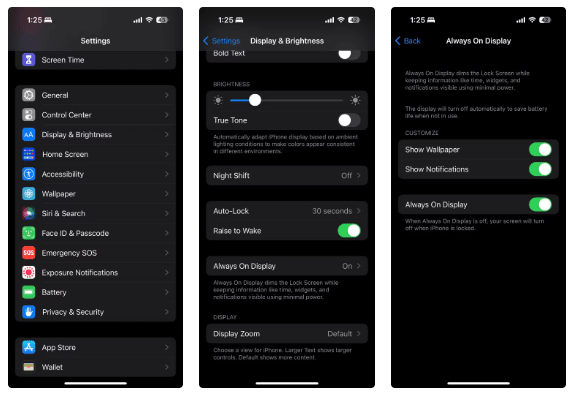
6. Loại bỏ các widget không cần thiết
Một cách khác mà iPhone cho phép bạn nhanh chóng xem qua thông tin quan trọng là thông qua các widget trên màn hình khóa và màn hình chính. Mặc dù các widget này rất tiện lợi để cập nhật tin tức, giá cổ phiếu hoặc dự báo thời tiết, nhưng chúng có thể làm hao pin và dữ liệu vì chúng liên tục refresh và lấy thông tin.
Xóa các widget không cần thiết có thể giúp giảm hoạt động nền, cuối cùng là tiết kiệm pin cho iPhone. Nếu bạn có các widget không cần thiết khi đi du lịch, tốt nhất là xóa chúng.
Để xóa một widget khỏi màn hình chính, hãy nhấn và giữ một vùng trống, sau đó nhấn vào biểu tượng dấu trừ trên widget. Trên màn hình khóa, nhấn và giữ ở bất kỳ đâu, chọn Tùy chỉnh và nhấn vào biểu tượng dấu trừ phía trên widget để xóa.
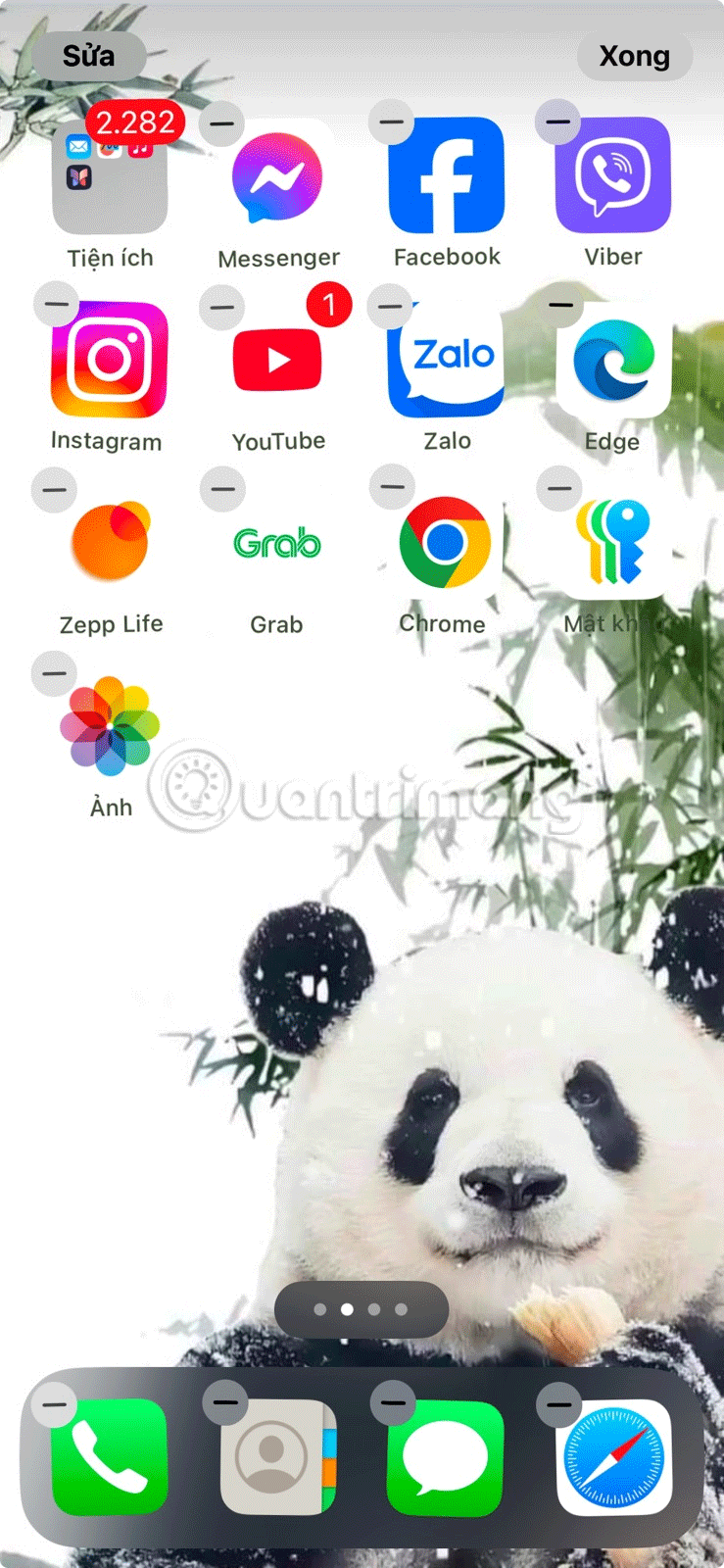
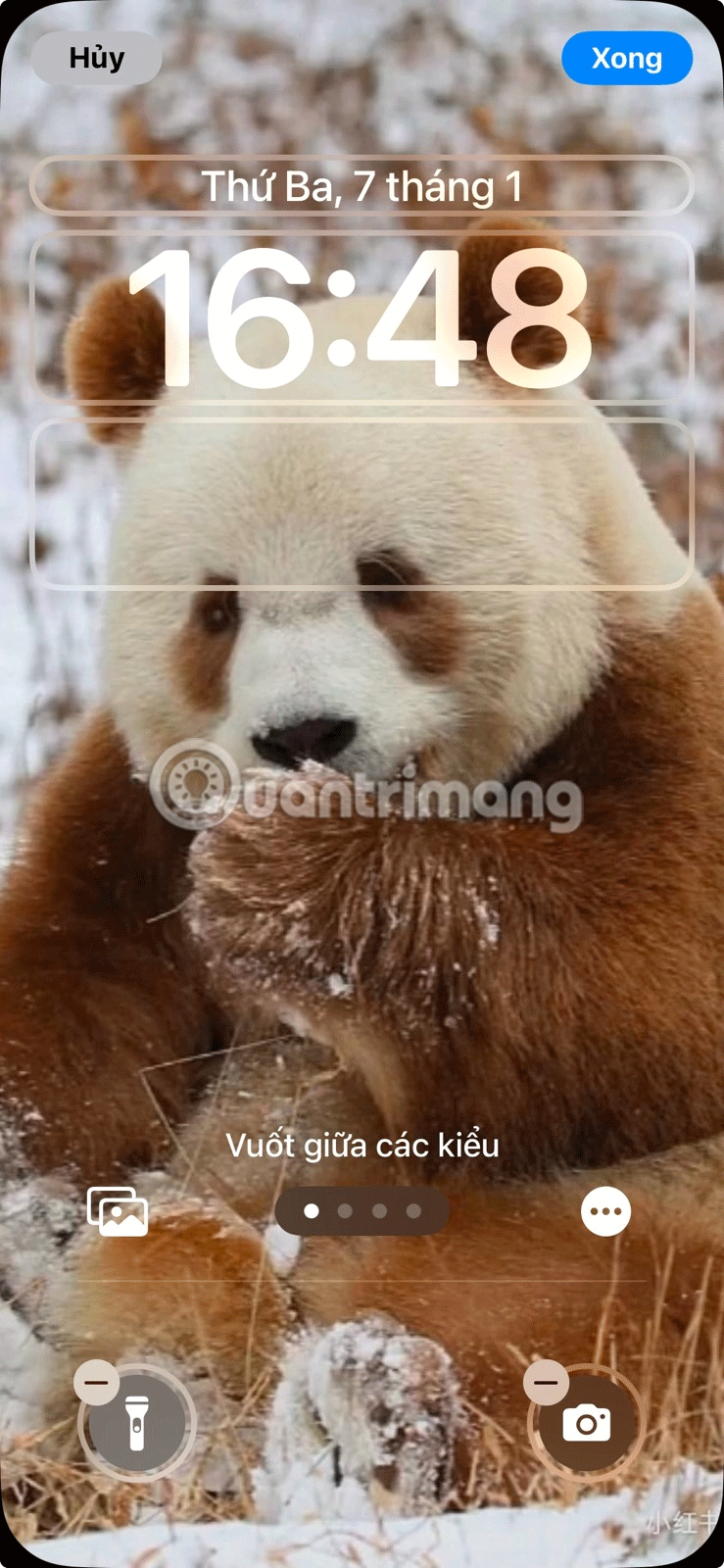
7. Tắt refresh ứng dụng nền
Không chỉ các widget có thể làm cạn kiệt pin iPhone ở chế độ nền. Nhiều ứng dụng cũng liên tục refresh nội dung của chúng để kiểm tra các bản cập nhật và gửi thông báo, ngay cả khi bạn không sử dụng chúng. Việc refresh liên tục này có thể làm hao pin.
Để ngăn chặn điều này, bạn có thể tắt hoàn toàn refresh ứng dụng nền bằng cách vào Cài đặt > Cài đặt chung > Làm mới ứng dụng trong nền. Nếu không muốn tắt nó cho tất cả các ứng dụng, bạn có thể chọn tắt nó cho các ứng dụng cụ thể. Điều này đặc biệt hữu ích cho các ứng dụng không yêu cầu cập nhật liên tục, chẳng hạn như game hoặc ứng dụng mạng xã hội.
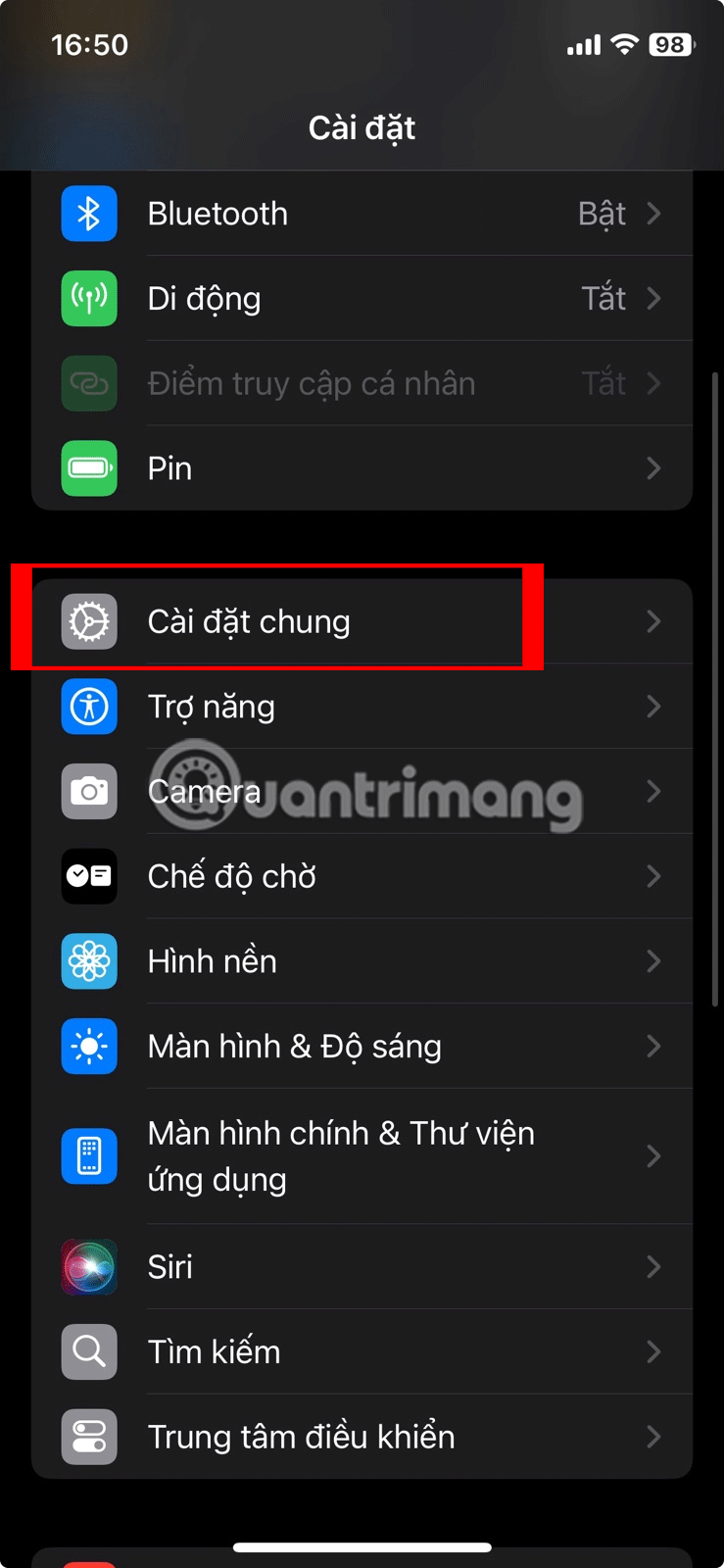
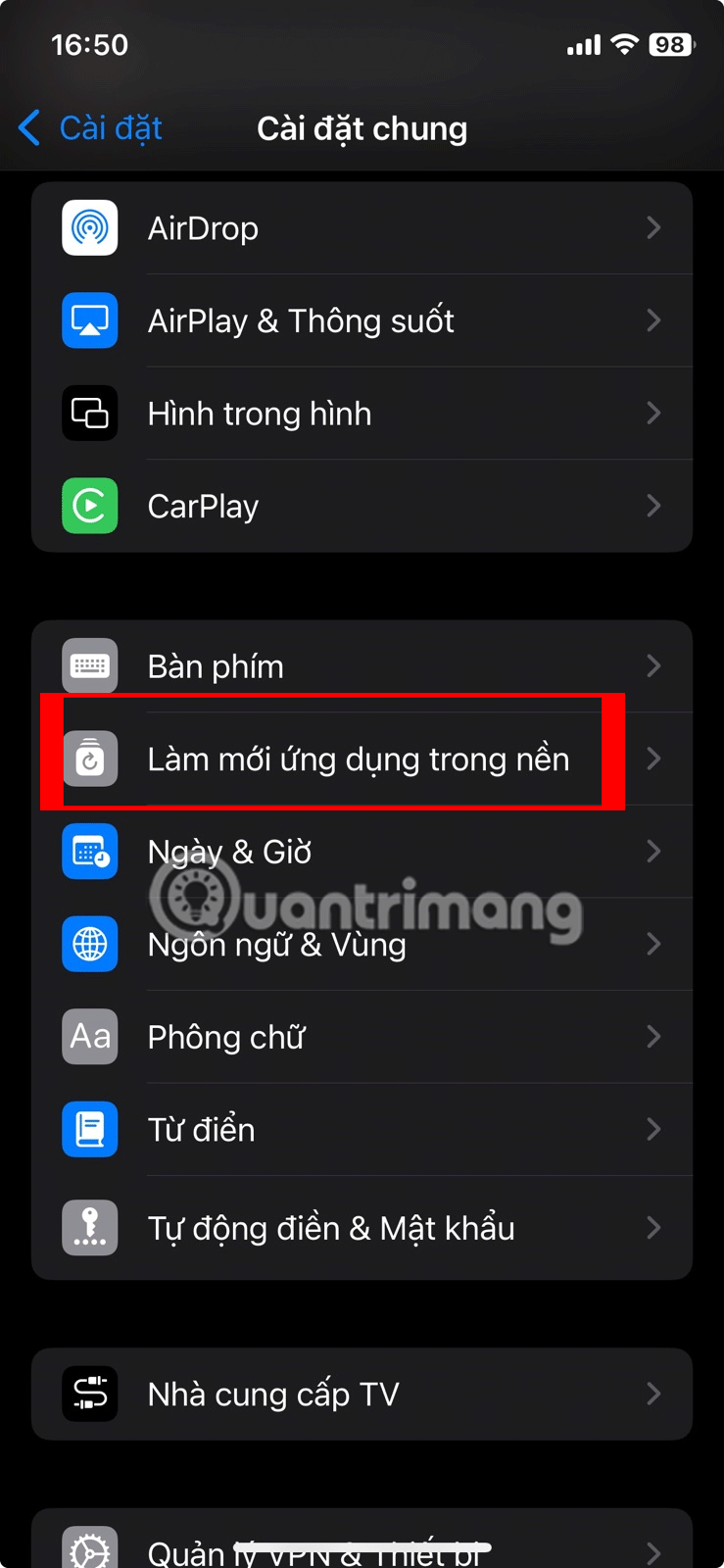
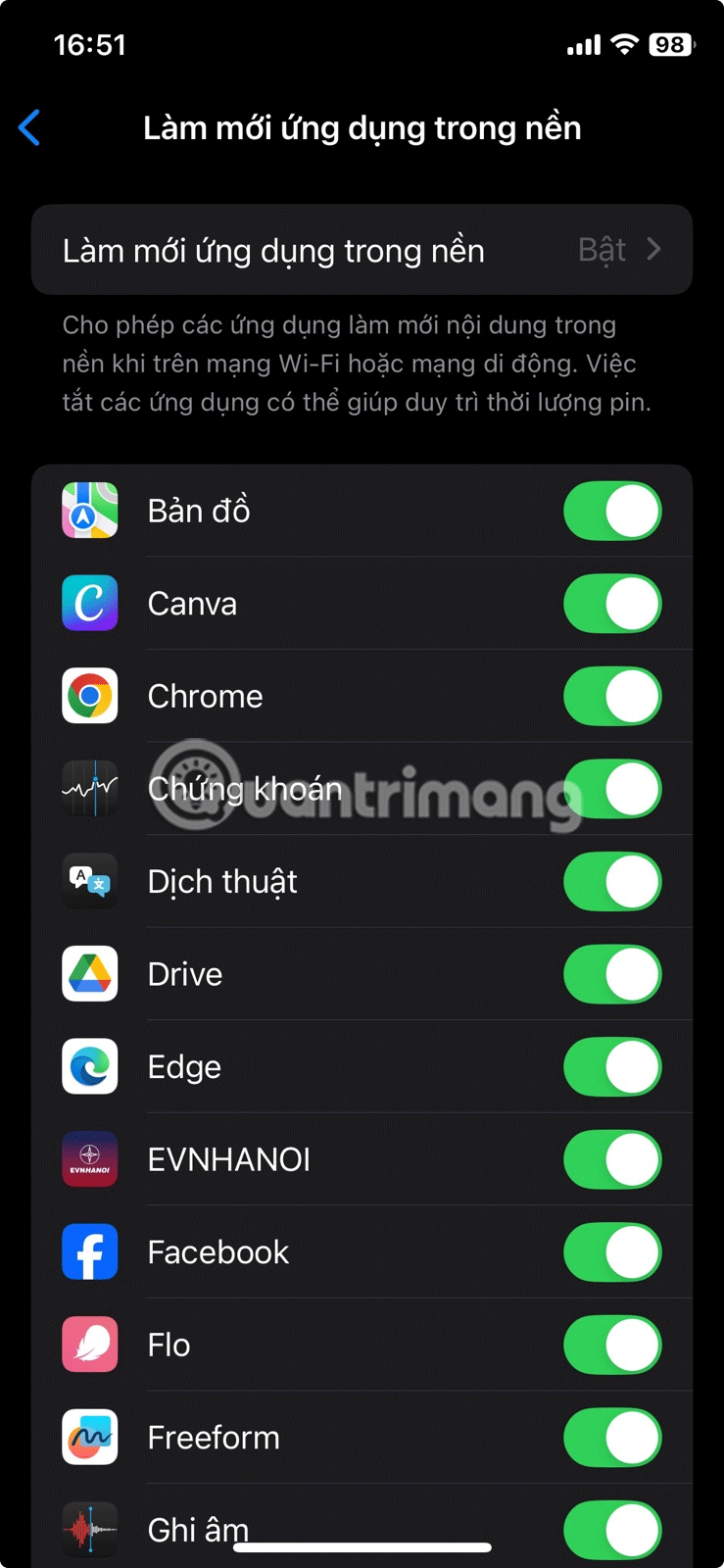
8. Tắt Dịch vụ định vị
Thiết bị sử dụng GPS, Wi-Fi và dữ liệu di động để xác định vị trí của bạn và khi nhiều ứng dụng truy cập tính năng này ở chế độ nền, nó có thể làm cạn kiệt pin. Tắt Dịch vụ định vị có thể giúp giảm mức tiêu thụ điện năng không cần thiết trên iPhone.
Tuy nhiên, dịch vụ định vị cũng có thể là một tính năng quan trọng khi đi du lịch, vì chúng giúp điều hướng, cung cấp các đề xuất gần đó và cho phép bạn chia sẻ vị trí của mình với những người thân yêu. Vì vậy, thay vì tắt hoàn toàn, bạn có thể quản lý có chọn lọc hơn để cân bằng giữa chức năng và tiết kiệm pin.
Bạn có thể vào Cài đặt > Quyền riêng tư & Bảo mật > Dịch vụ định vị để quản lý quyền truy cập vị trí cho từng ứng dụng. Đối với các ứng dụng thiết yếu như Google Maps hoặc Apple Maps, hãy bật Dịch vụ định vị để đảm bảo điều hướng mượt mà trong khi tắt dịch vụ này đối với các ứng dụng ít quan trọng hơn để tiết kiệm pin.
Quản lý quyền truy cập vị trí một cách chu đáo cho phép bạn tiết kiệm pin mà không phải hy sinh quyền truy cập vào các tính năng thiết yếu khi đi du lịch.
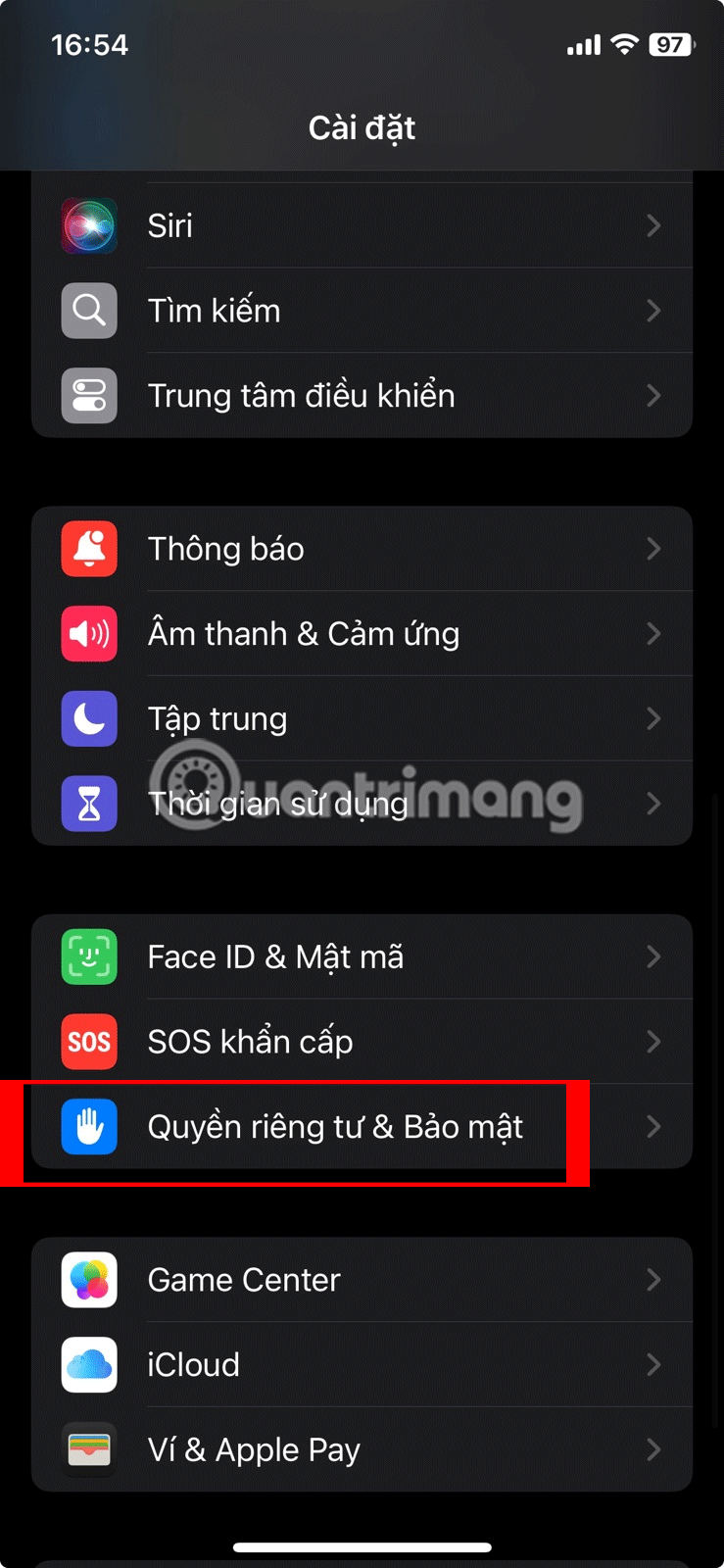
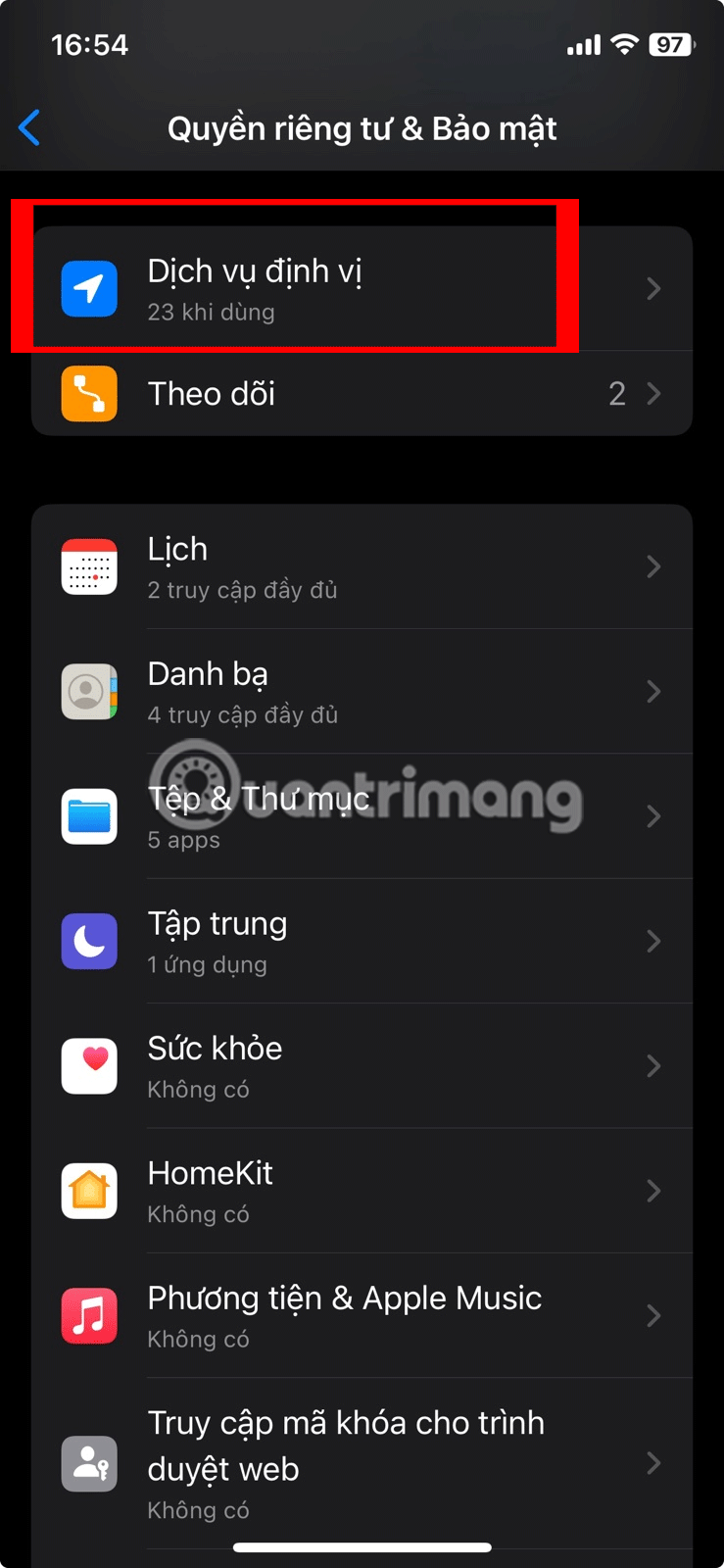
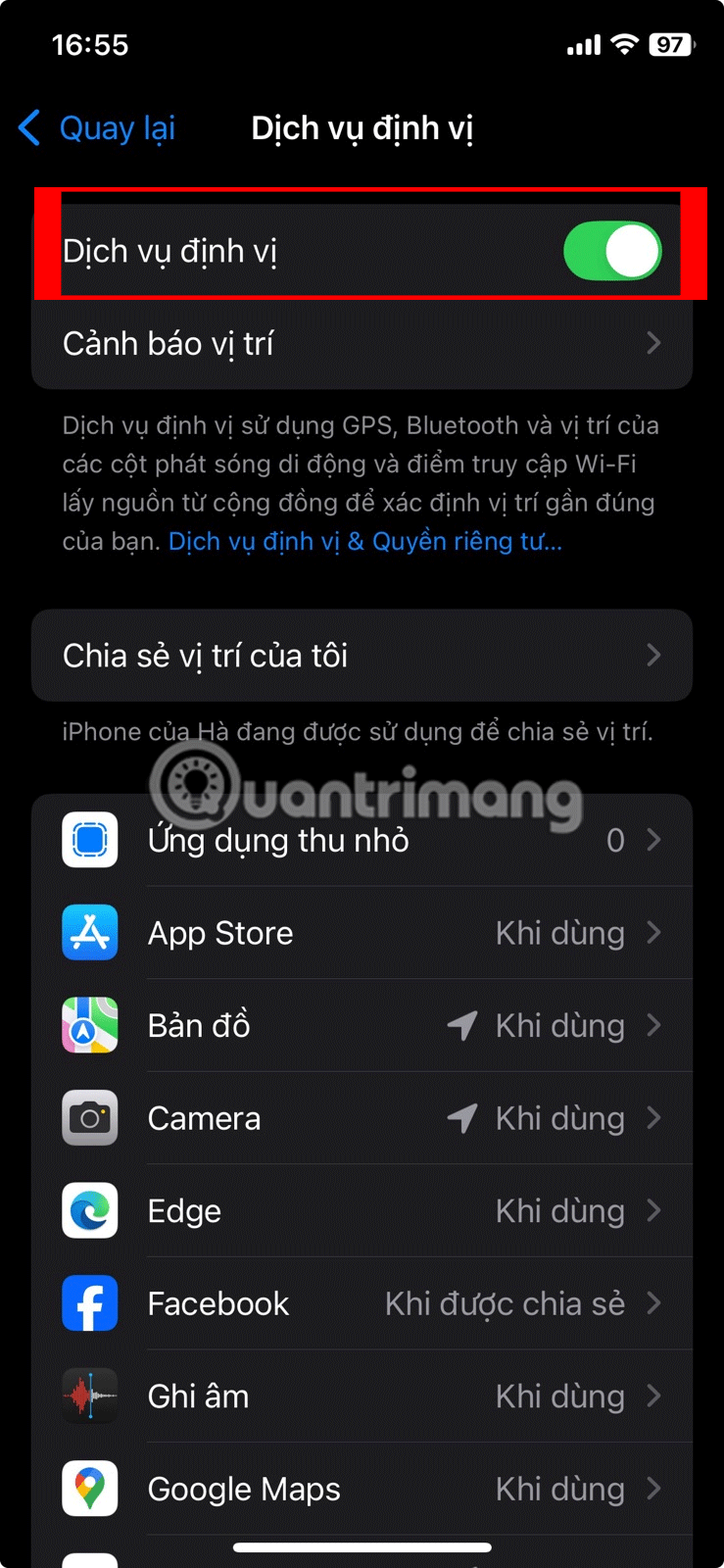
9. Vô hiệu hóa iPhone Mirroring
iPhone Mirroring cho phép bạn điều khiển iPhone từ máy Mac và khi bật, bạn sẽ nhận được thông báo iPhone trên màn hình máy Mac ngay cả khi iPhone của bạn được cất đi.

Khi đang sử dụng, tính năng này có thể hữu ích, nhưng có một kết nối giữa máy Mac và iPhone để chuyển tiếp thông báo. Thông báo có thể hiển thị trên máy Mac ngay cả khi ứng dụng iPhone Mirroring đã đóng và có bằng chứng cho thấy điều này có thể làm hao pin đáng kể.
Nếu không sử dụng iPhone Mirroring, bạn nên tắt tính năng này. Để thực hiện, hãy vào Settings > General > AirPlay and Continuity, rồi nhấn vào Edit. Từ đó, hãy xóa các máy Mac mà iPhone của bạn kết nối.
10. Hãy chú ý đến việc sử dụng Apple Intelligence!
Trên các mẫu iPhone 15 Pro và iPhone 16, Apple Intelligence có thể có tác động lớn đến thời lượng pin. Quá trình xử lý các tính năng như Genmoji, Image Playground và Writing Tools được thực hiện hoàn toàn trên thiết bị.
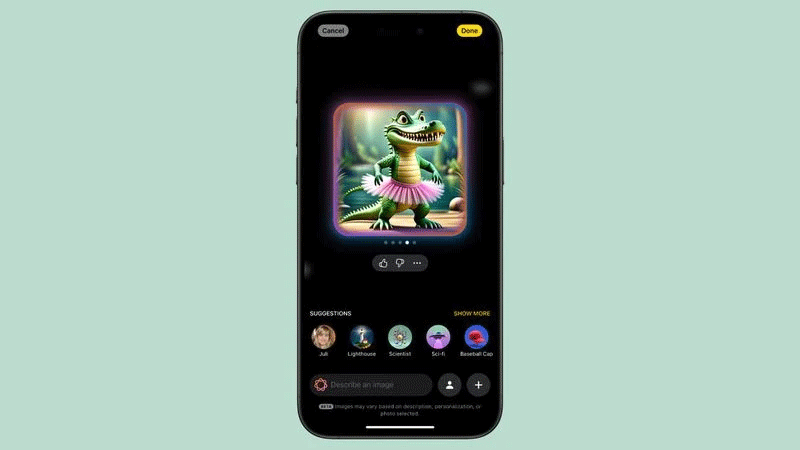
Trong một thử nghiệm, hơn 1 giờ tạo biểu tượng cảm xúc bằng tính năng Genmoji đã làm cạn kiệt 50% pin của iPhone 16 Pro Max, vì vậy hãy ghi nhớ điều đó. Nếu bạn đang ở trong tình huống cần sử dụng pin trong thời gian dài, hãy tránh xa việc tạo hình ảnh bằng Apple Intelligence.
11. Sử dụng Dark Mode khi có thể
Trên màn hình OLED iPhone, việc kích hoạt Dark Mode giúp tiết kiệm pin vì sẽ tiêu thụ ít điện năng hơn khi hiển thị các pixel màu tối. Theo một nghiên cứu năm 2021 của Purdue, việc kích hoạt Dark Mode khi ở ngoài trời nắng có thể giúp bạn tiết kiệm rất nhiều pin.
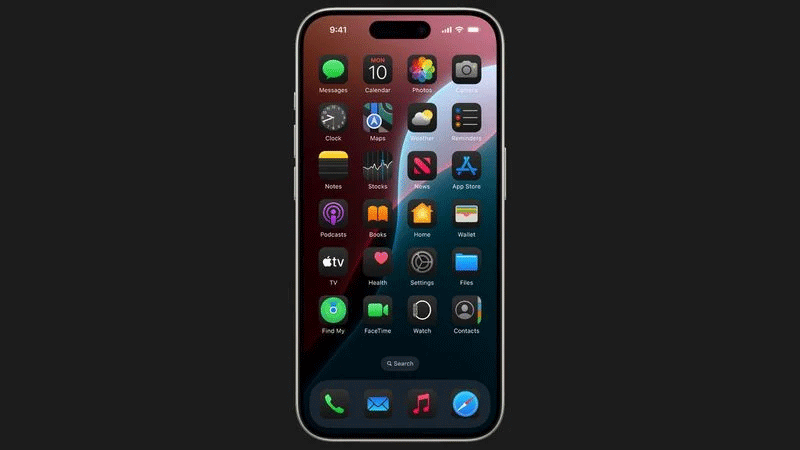
Mức độ sáng thấp hơn ở Light Mode sử dụng cùng mức pin với mức độ sáng cao hơn ở Dark Mode, do đó Dark Mode có thể tiết kiệm pin ngay cả khi tăng độ sáng khi bạn ở nơi có nắng.
Khi bạn ở nơi có ánh sáng yếu và độ sáng màn hình thấp hơn, việc bật Dark Mode sẽ không tiết kiệm được nhiều pin, nhưng vẫn tiêu thụ ít điện năng hơn một chút.
Kể từ iOS 18, bạn có thể đặt tùy chọn Dark cho các biểu tượng của mình để làm tối chúng khi Dark Mode được bật (hoặc mọi lúc, nếu bạn thích). Biểu tượng tối màu dễ nhìn hơn khi bật Dark Mode và có thể tiết kiệm thêm một chút thời lượng pin.
Cùng với Dark Mode, hãy giữ độ sáng màn hình ở mức thấp nhất có thể, vì điều đó cũng sẽ tiết kiệm pin. Bạn có thể nhanh chóng điều chỉnh độ sáng trong Control Center.
12. Kết nối Wi-Fi khi có sẵn
Mẹo này đến từ Apple. Bất cứ khi nào bạn ở nơi nào đó có kết nối Wi-Fi, bạn nên sử dụng kết nối đó qua mạng di động.
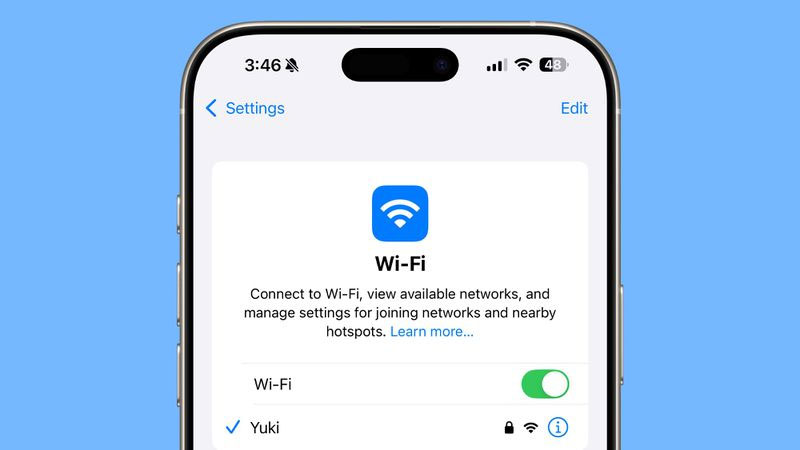
Wi-Fi sử dụng ít năng lượng hơn mạng di động và kết nối mạng di động có thể là một trong những nguyên nhân gây hao pin nhiều nhất.
Khi ở nơi có tín hiệu yếu, liên tục bị ngắt hoặc không có tín hiệu, hãy tiến xa hơn nữa và bật chế độ Máy bay. Khi iPhone của bạn liên tục tìm kiếm tín hiệu di động tốt hơn, điều này sẽ ảnh hưởng đến thời lượng pin.
13. Thiết lập Chế độ tập trung và Tóm tắt theo lịch
Hầu hết chúng ta đều nhận được hàng tấn thông báo trong suốt cả ngày và việc liên tục nhận được cảnh báo và kích hoạt màn hình iPhone có thể khiến pin bị hao hụt.
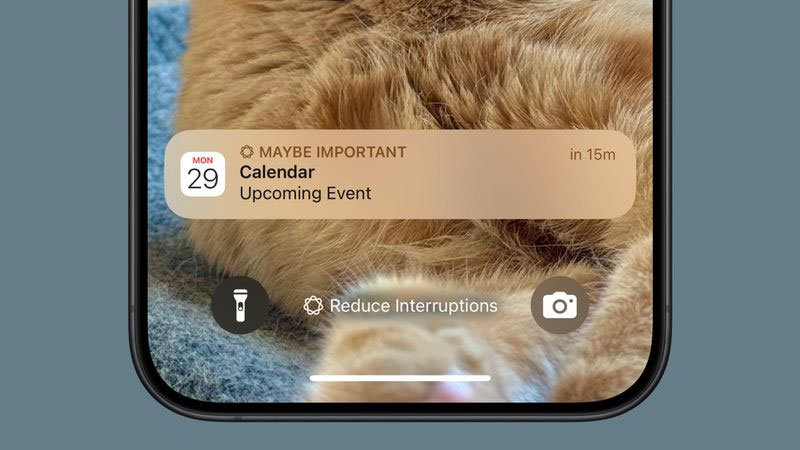
Nếu chưa thực hiện, bạn nên thiết lập Chế độ tập trung để điều chỉnh thông báo mình nhận được theo nhu cầu của bất kỳ hoạt động nào. Ví dụ, nếu ở nhà, bạn có thể thiết lập chế độ "Cá nhân" để lọc thông báo công việc hoặc ở nơi làm việc, chế độ lọc thông báo từ game và các ứng dụng khác mà bạn không cần khi làm việc.
Chế độ tập trung hoàn toàn có thể tùy chỉnh, vì vậy bạn có thể chọn ứng dụng và người nào có thể liên hệ với bạn ở mỗi chế độ và thậm chí còn có các tùy chọn để lọc email, tin nhắn, lịch đã chọn, v.v...
Trên iPhone hỗ trợ Apple Intelligence, Apple đã thêm chế độ Tập trung "Giảm gián đoạn" để lọc thông minh những thông tin không quan trọng trong khi vẫn cung cấp những thông tin bạn cần xem ngay lập tức. Nếu bạn không muốn gặp rắc rối với chế độ Tập trung, đây là một lựa chọn tốt.
Lưu ý rằng khi sử dụng chế độ Tập trung, bạn vẫn sẽ nhận được tất cả thông báo khi nó kết thúc, nhưng trong một cảnh báo duy nhất thay vì nhiều cảnh báo. Có thể thiết lập chế độ Tập trung trong phần Focus của ứng dụng Settings.
Lưu ý liên quan, hãy thiết lập Scheduled Summary (Tóm tắt theo lịch) cho bất kỳ ứng dụng nào gửi cho bạn thông báo không quan trọng. Scheduled Summary tổng hợp tất cả thông báo và chỉ gửi cho bạn một hoặc hai lần một ngày. Bạn có thể bật Scheduled Summary cho các ứng dụng trong phần Notifications của ứng dụng Settings.
Những mẹo này có thể không ảnh hưởng đáng kể đến thời lượng pin của iPhone, nhưng khi kết hợp lại, chúng có thể tạo ra sự khác biệt đáng kể. Vì vậy, lần tới khi bạn đi du lịch, hãy nhớ áp dụng chúng để có thể điều hướng đến các thành phố mới, ghi lại những kỷ niệm bằng iPhone và giữ kết nối với những người thân yêu mà không phải lo lắng liên tục về việc hết pin!
Xem thêm:
 Công nghệ
Công nghệ  AI
AI  Windows
Windows  iPhone
iPhone  Android
Android  Học IT
Học IT  Download
Download  Tiện ích
Tiện ích  Khoa học
Khoa học  Game
Game  Làng CN
Làng CN  Ứng dụng
Ứng dụng 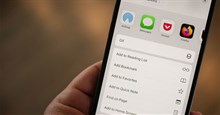

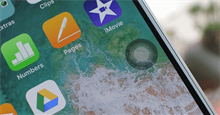
















 Linux
Linux  Đồng hồ thông minh
Đồng hồ thông minh  macOS
macOS  Chụp ảnh - Quay phim
Chụp ảnh - Quay phim  Thủ thuật SEO
Thủ thuật SEO  Phần cứng
Phần cứng  Kiến thức cơ bản
Kiến thức cơ bản  Lập trình
Lập trình  Dịch vụ công trực tuyến
Dịch vụ công trực tuyến  Dịch vụ nhà mạng
Dịch vụ nhà mạng  Quiz công nghệ
Quiz công nghệ  Microsoft Word 2016
Microsoft Word 2016  Microsoft Word 2013
Microsoft Word 2013  Microsoft Word 2007
Microsoft Word 2007  Microsoft Excel 2019
Microsoft Excel 2019  Microsoft Excel 2016
Microsoft Excel 2016  Microsoft PowerPoint 2019
Microsoft PowerPoint 2019  Google Sheets
Google Sheets  Học Photoshop
Học Photoshop  Lập trình Scratch
Lập trình Scratch  Bootstrap
Bootstrap  Năng suất
Năng suất  Game - Trò chơi
Game - Trò chơi  Hệ thống
Hệ thống  Thiết kế & Đồ họa
Thiết kế & Đồ họa  Internet
Internet  Bảo mật, Antivirus
Bảo mật, Antivirus  Doanh nghiệp
Doanh nghiệp  Ảnh & Video
Ảnh & Video  Giải trí & Âm nhạc
Giải trí & Âm nhạc  Mạng xã hội
Mạng xã hội  Lập trình
Lập trình  Giáo dục - Học tập
Giáo dục - Học tập  Lối sống
Lối sống  Tài chính & Mua sắm
Tài chính & Mua sắm  AI Trí tuệ nhân tạo
AI Trí tuệ nhân tạo  ChatGPT
ChatGPT  Gemini
Gemini  Điện máy
Điện máy  Tivi
Tivi  Tủ lạnh
Tủ lạnh  Điều hòa
Điều hòa  Máy giặt
Máy giặt  Cuộc sống
Cuộc sống  TOP
TOP  Kỹ năng
Kỹ năng  Món ngon mỗi ngày
Món ngon mỗi ngày  Nuôi dạy con
Nuôi dạy con  Mẹo vặt
Mẹo vặt  Phim ảnh, Truyện
Phim ảnh, Truyện  Làm đẹp
Làm đẹp  DIY - Handmade
DIY - Handmade  Du lịch
Du lịch  Quà tặng
Quà tặng  Giải trí
Giải trí  Là gì?
Là gì?  Nhà đẹp
Nhà đẹp  Giáng sinh - Noel
Giáng sinh - Noel  Hướng dẫn
Hướng dẫn  Ô tô, Xe máy
Ô tô, Xe máy  Tấn công mạng
Tấn công mạng  Chuyện công nghệ
Chuyện công nghệ  Công nghệ mới
Công nghệ mới  Trí tuệ Thiên tài
Trí tuệ Thiên tài